Resumen
¿Aplicaciones como Facebook, WhatsApp, YouTube, etc. se bloquean en su iPhone? Simplemente use las 10 mejores soluciones para solucionarlo ahora. iPhone XS, XS Max, XR, X, 8, 7, 6, 5, 4, etc. son compatibles.
Resumen
¿Aplicaciones como Facebook, WhatsApp, YouTube, etc. se bloquean en su iPhone? Simplemente use las 10 mejores soluciones para solucionarlo ahora. iPhone XS, XS Max, XR, X, 8, 7, 6, 5, 4, etc. son compatibles.
El iPhone, creado originalmente para la comunicación, ahora se está convirtiendo en una herramienta de entretenimiento en la vida.
Puede usarlo para hacer llamadas, enviar mensajes, escuchar música, ver películas, tomar fotos, grabar videos, navegar en el automóvil, jugar juegos, incluso compartir y encontrar cualquier cosa interesante en su círculo social.
Lo que hizo que todos se dieran cuenta es a través de las aplicaciones.
Hablando honestamente, es la aplicación que hace que tu iPhone sea jugable.
Sin embargo, cuando las aplicaciones en tu iPhone fallan, será un desastre.
En esta publicación, reunimos las 10 mejores formas de arreglar bloqueo de aplicaciones en iPhone, y solo necesita seguir las guías concretas para obtener una solución rápida.
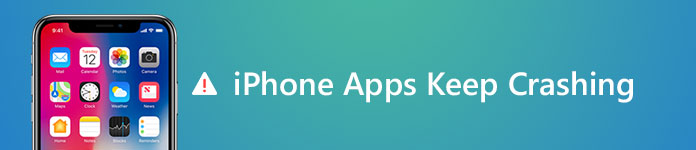
Las aplicaciones de iPhone fallan
Hay muchas razones por las que las aplicaciones de iPhone siempre se congelan. Puede ser la propia aplicación o el sistema del iPhone. Incluso las aplicaciones que fallan en el iPhone son causadas por el conflicto o por razones desconocidas.
Según una investigación, casi todas las aplicaciones fallan en el iPhone, incluidas las más populares, Facebook, WhatsApp, Instagram, etc.
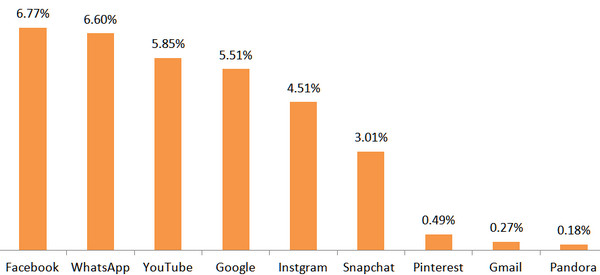
En cuanto a las razones por las que las aplicaciones fallan, se pueden resumir de la siguiente manera:
1. Aplicaciones desactualizadas. Si está utilizando una versión anterior de las aplicaciones, sin duda encontrará muchos errores. Es por eso que los desarrolladores de aplicaciones siempre te bastan para hacer una actualización.
2. Demasiadas aplicaciones (en segundo plano) en el dispositivo. La sobrecarga de aplicaciones en su iPhone consumirá más espacio y dejará un iPhone lento, lo que provocará que las aplicaciones se bloqueen a cambio.
3. Problema con el sistema del iPhone. Los errores en el sistema de su iPhone también pueden ser la razón por la cual las aplicaciones no funcionan.
Después de conocer la razón básica por la que las aplicaciones de iPhone fallan, también le brindamos las 10 mejores soluciones.
Las soluciones son universales para arreglar tus bloqueos de Facebook, WhatsApp, YouTube, Instagram, Reddit, Google, etc.
Reiniciar el iPhone es realmente la forma todopoderosa de solucionar casi los problemas que sufre su iPhone.
Solo necesitas:
Reinicie el iPhone XS/XS Max/XR/X: Mantenga presionado el botón lateral y cualquier botón de volumen hasta que aparezca el control deslizante> Arrastre el control deslizante para apagar su iPhone> Mantenga presionado el botón lateral nuevamente hasta que vea el logotipo de Apple para reiniciar su iPhone.
Reinicie el iPhone 8 o anterior: Mantenga presionado el botón superior (o lateral) hasta que aparezca el control deslizante> Arrastre el control deslizante para apagar su iPhone> Mantenga presionado el botón superior (o lateral) nuevamente hasta que vea el logotipo de Apple para reiniciar su iPhone.
Puede reiniciar su iPhone con Assistive Touch cuando los botones de su iPhone no funcionan. Conoce más detalles aquí para reinicia tu iPhone.
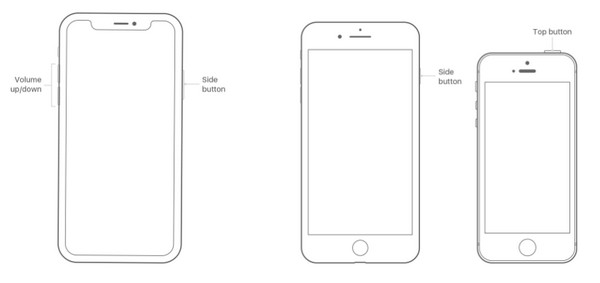
A veces, la solución más sencilla puede ser mágica.
El relanzamiento de la aplicación también puede solucionar el problema fácilmente.
1Haga doble clic en el botón de inicio para que aparezca la pantalla multitarea, donde puede ver todas las aplicaciones en segundo plano ejecutándose.
2Navegue por la aplicación de la que desea salir y deslícese hacia arriba para salir.
3Toque el botón Inicio para volver a la pantalla de inicio en su iPhone y presione la aplicación para reiniciarla nuevamente.
Nota: También puede salir de las aplicaciones de fondo no deseadas para mover las aplicaciones que fallan sin problemas.
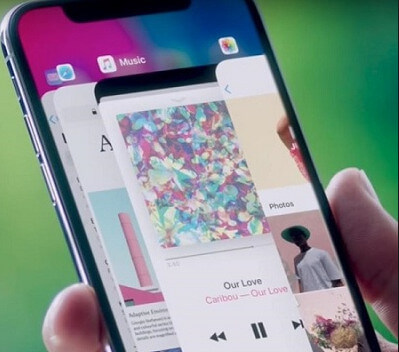
Como se mencionó anteriormente, las aplicaciones desactualizadas pueden atascarse. Arreglarlo es muy fácil, y solo actualice sus aplicaciones bloqueadas como Snapchat, Messenger, etc. en iPhone.
1 Vaya a App Store y navegue por la pestaña "Actualizaciones".
2Busque la aplicación de congelación y presione "Actualizar" para actualizar la aplicación a la última versión.
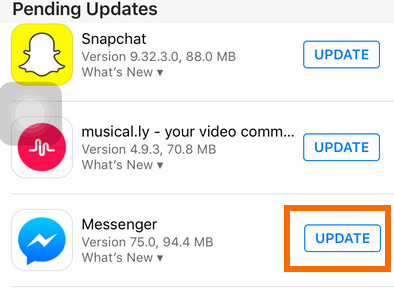
Si las medidas anteriores no funcionan, simplemente intente eliminar la aplicación y volver a instalarla en su iPhone.
1Ubique la aplicación que desea eliminar, toque y mantenga presionado el ícono hasta que sienta una vibración.
2Luego verá aparecer la pequeña cruz en la esquina derecha del icono de la aplicación. Simplemente presione la cruz para desinstalarlo.
3Vaya a App Store para descargar esta aplicación nuevamente para ver si la aplicación falla.
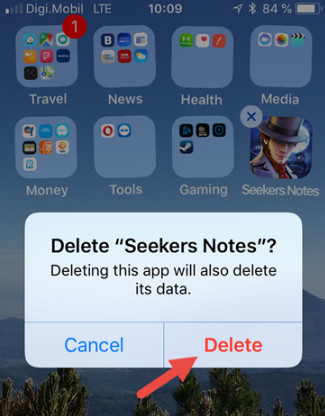
Nota: Cuando desinstala algunas aplicaciones, los datos de la aplicación pueden desaparecer como su abandono. Es posible que necesite esta página para ayudarlo a obtener recuperación de datos de aplicaciones en iPhone.
No tener suficiente espacio de almacenamiento en su iPhone puede provocar fallas en el funcionamiento de las aplicaciones. Para confirmar este problema, debe verificar el almacenamiento y liberarlo si es necesario.
1Vaya a "Configuración" > "General" > "Almacenamiento y uso de iCloud" > "Administrar" para ver la descripción general completa del almacenamiento.
2Si el almacenamiento de su iPhone no es suficiente, simplemente elimine algunas aplicaciones o datos para liberar espacio.
También puede desinstalar y volver a instalar aplicaciones para borrar las cookies y el caché, y ahorrar más espacio.
Marque aquí para arreglar el almacenamiento del iPhone lleno.
Al igual que las aplicaciones desactualizadas, la versión anterior de iOS también tiene algunos errores que deben corregirse para que funcionen con las aplicaciones de actualización.
Como resultado, solo necesita actualizar su iOS a la última versión de iOS 11/12.
1Obtenga suficiente energía para su iPhone y conéctese a Wi-Fi.
2Vaya a "Configuración" > "General" > "Actualización de software".
3Toque "Descargar e instalar" para comenzar a obtener su iOS a la última versión.
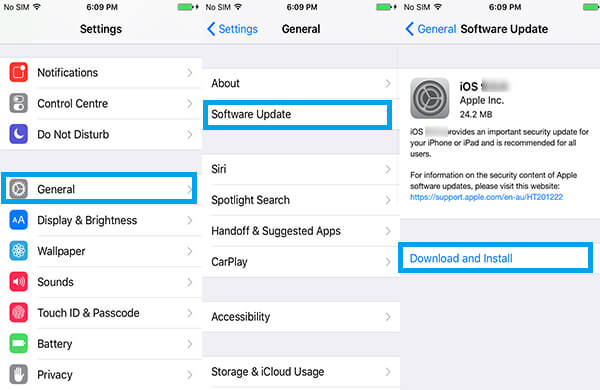
Nota: Ocasionalmente, la actualización de iOS no es deseable, como el uso rápido de la batería, la pérdida de datos, etc. Debería pensarlo dos veces.
Además de esta forma, también puede usar iTunes o configurar la actualización automática de iOS en su iPhone. Conoce más detalles aquí sobre Actualizacion del software del iphone.
A veces, no es ni la aplicación ni el sistema del iPhone, sino la conexión a Internet lo que hace que la aplicación se cuelgue.
La conexión a Internet que no funciona puede llevarlo a una pantalla congelada dentro de su aplicación.
Lo que debe hacer es salir de su aplicación, deshabilitar Wi-Fi o datos móviles y habilitarlos más tarde.
1Abra "Configuración", toque "Wi-Fi" y cambie a "Desactivado".
2 Dirígete a "Celular", toca "Datos móviles" y cámbialo a "Desactivado".
3Nuevamente, cambie "Wi-Fi" o "Datos móviles" a "Activado".
Luego, simplemente reinicie la aplicación que falla para ver si el problema está resuelto.
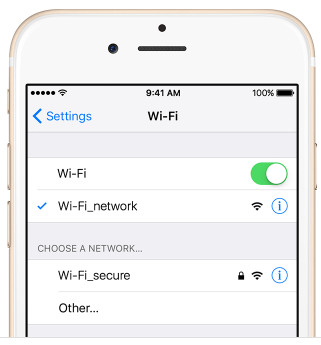
Un buen sistema iOS que funcione mejorará su experiencia con el iPhone.
Aquí, tomaremos una herramienta de terceros, Recuperación del sistema iOS, para ayudarlo a reparar su sistema deshabilitado a la normalidad y optimizar el uso de su iPhone.
1Descarga gratis, instala y ejecuta este software en tu computadora, haz clic en el menú principal y selecciona "Recuperación del sistema iOS" > "Iniciar".
2Conecta tu iPhone averiado a la computadora. Siga los pasos en pantalla para poner su iPhone en modo de recuperación o DFU.
3Seleccione su modelo de iPhone y haga clic en "Descargar" para comenzar a descargar el firmware y reparar su iPhone.

El restablecimiento de fábrica es siempre el resultado final de todas las soluciones.
Restaurar el iPhone a la configuración de fábrica hará que su iPhone vuelva a su estado original, donde puede eliminar casi cualquier error que encuentre.
Nota: El restablecimiento de fábrica del iPhone borrará todos los datos y configuraciones en su dispositivo, por lo que es mejor que obtenga un copia de seguridad de datos en iPhone por adelantado.
En su iPhone, vaya a "Configuración" > "Restablecer" > "Borrar todo el contenido y la configuración" > ingrese su contraseña de pantalla para confirmar los cambios y luego reinicie un iPhone sin computadora.
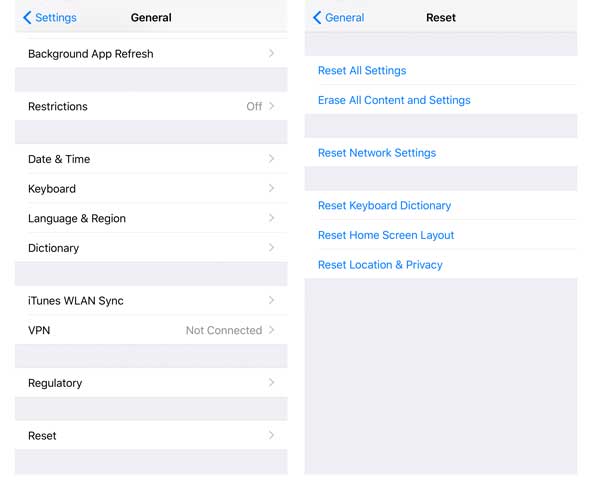
Este es el último método que puede seguir.
Comuníquese con Apple o con el asistente de su aplicación y pídales ayuda para verificar qué sucede con las aplicaciones que fallan.
Tu puedes necesitar: Cómo arreglar las aplicaciones que siguen fallando en Android
Aquí nos enfocamos principalmente en las soluciones para reparar aplicaciones que fallan en el iPhone. Espero que las 10 soluciones anteriores le sean útiles.
La congelación de aplicaciones en iPhone puede deberse a varias razones, y las 10 soluciones anteriores son universales para deshacerse de este problema. No todas las soluciones están exactamente disponibles para usted, y simplemente siga la solución una por una hasta que resuelva este problema.
Cualquier idea que creas útil será bienvenida en los comentarios a continuación.